【图片识别工具】批量单据识别批量重命名,批量OCR识别图片文字并重命名,批量改名工具的使用步骤和注意事项
一、适用场景

财务与发票管理:企业需处理大量电子发票或扫描件,通过OCR识别发票代码、金额等关键信息,自动重命名为发票号_金额.pdf格式,便于归档与税务审计。
物流单据处理:物流公司需从运单中提取单号、收发货人信息,批量重命名文件以提升分拣效率,例如运单号_收货地.jpg。
电商商品管理:电商平台需根据商品标签中的名称、型号等OCR结果重命名图片,如商品A_型号X_99元.jpg,优化库存搜索。
历史档案数字化:图书馆或档案馆扫描纸质文档后,按OCR识别的标题或编号重命名(如2025报告_编号001.pdf),便于数字化检索。
法律合同整理:律所将扫描的合同按合同类型_签署方_日期规则命名(如采购合同_XX公司_20250515.pdf),确保分类调阅高效。
二、图片识别工具详细使用步骤
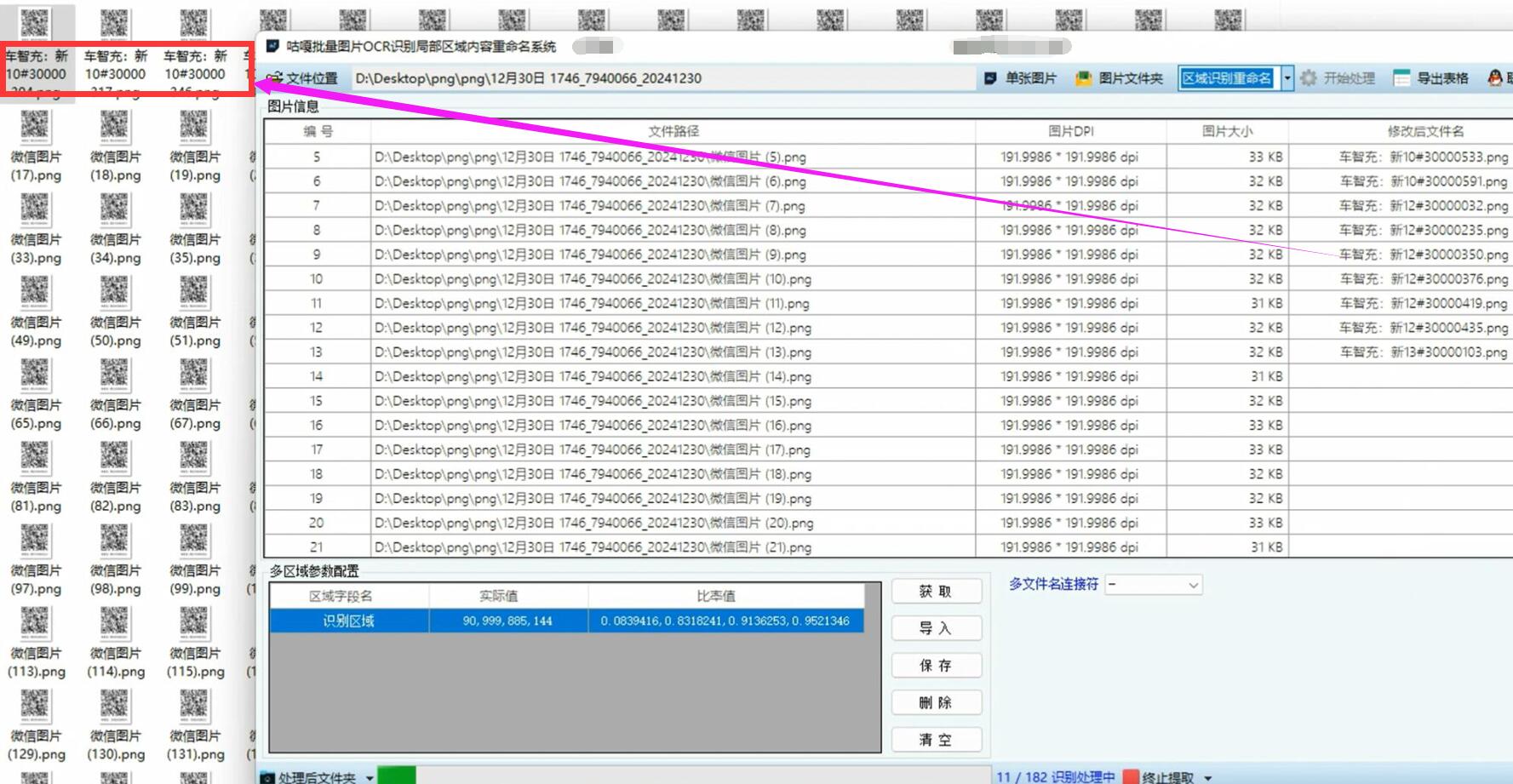
1、打开软件并选择处理模式
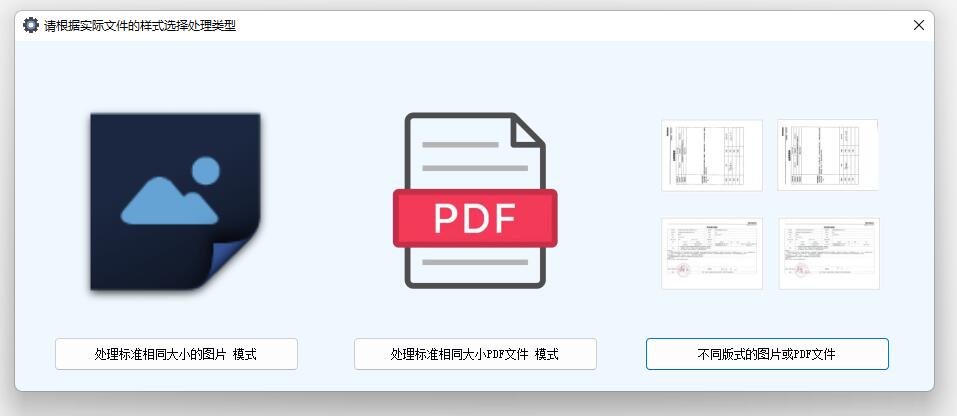
打开软件后,根据处理的文件类型选择 “图片识别模式” 或 “PDF 识别模式”。
2、设置图像的识别区域
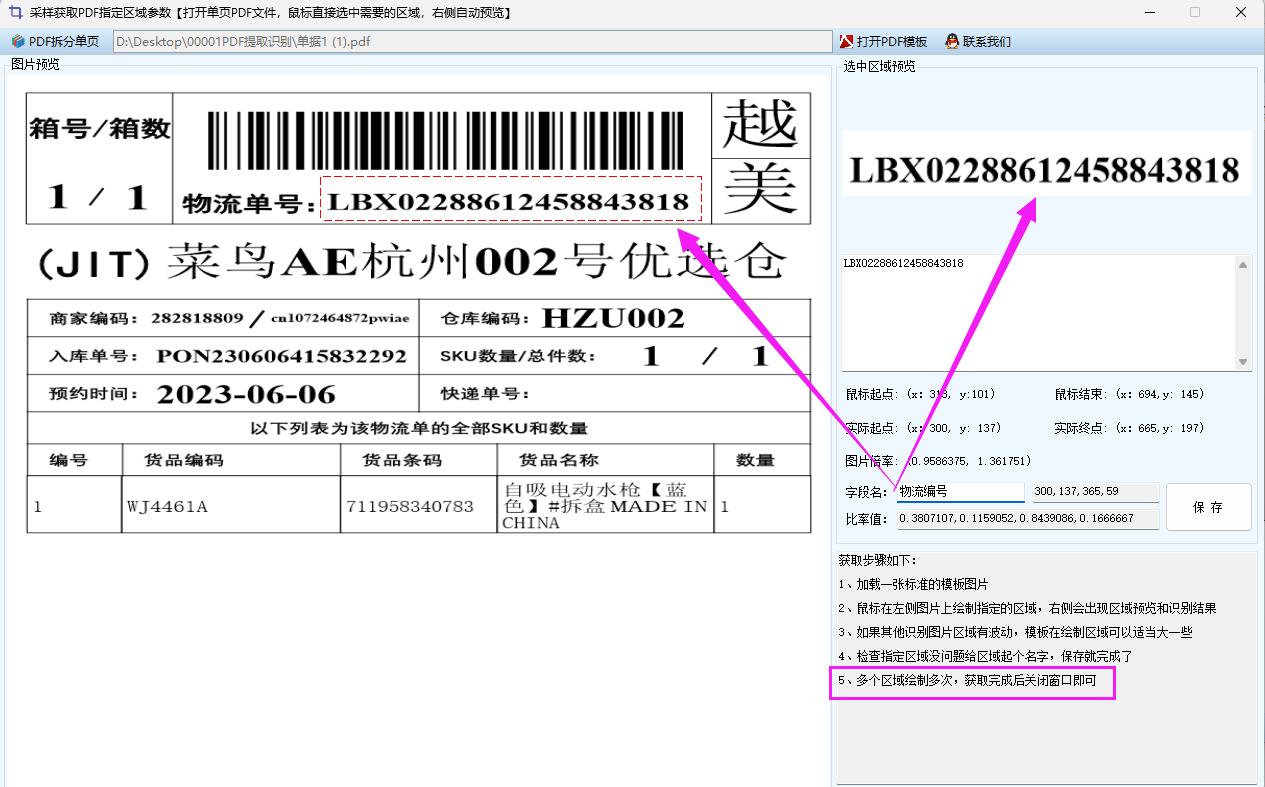
将文件拖入软件界面,用鼠标框选需要识别的区域,并在右侧进行预览;保存绘制区域的坐标,若有多个区域需要识别,可多次绘制并保存;为每个坐标区域采样后起不同的名字保存,这些名字将作为导出表格的列名。
3、加载文件并批量处理
点击 “导入图片” 按钮,选择待批量处理图片改名,照片改名所在的文件夹;
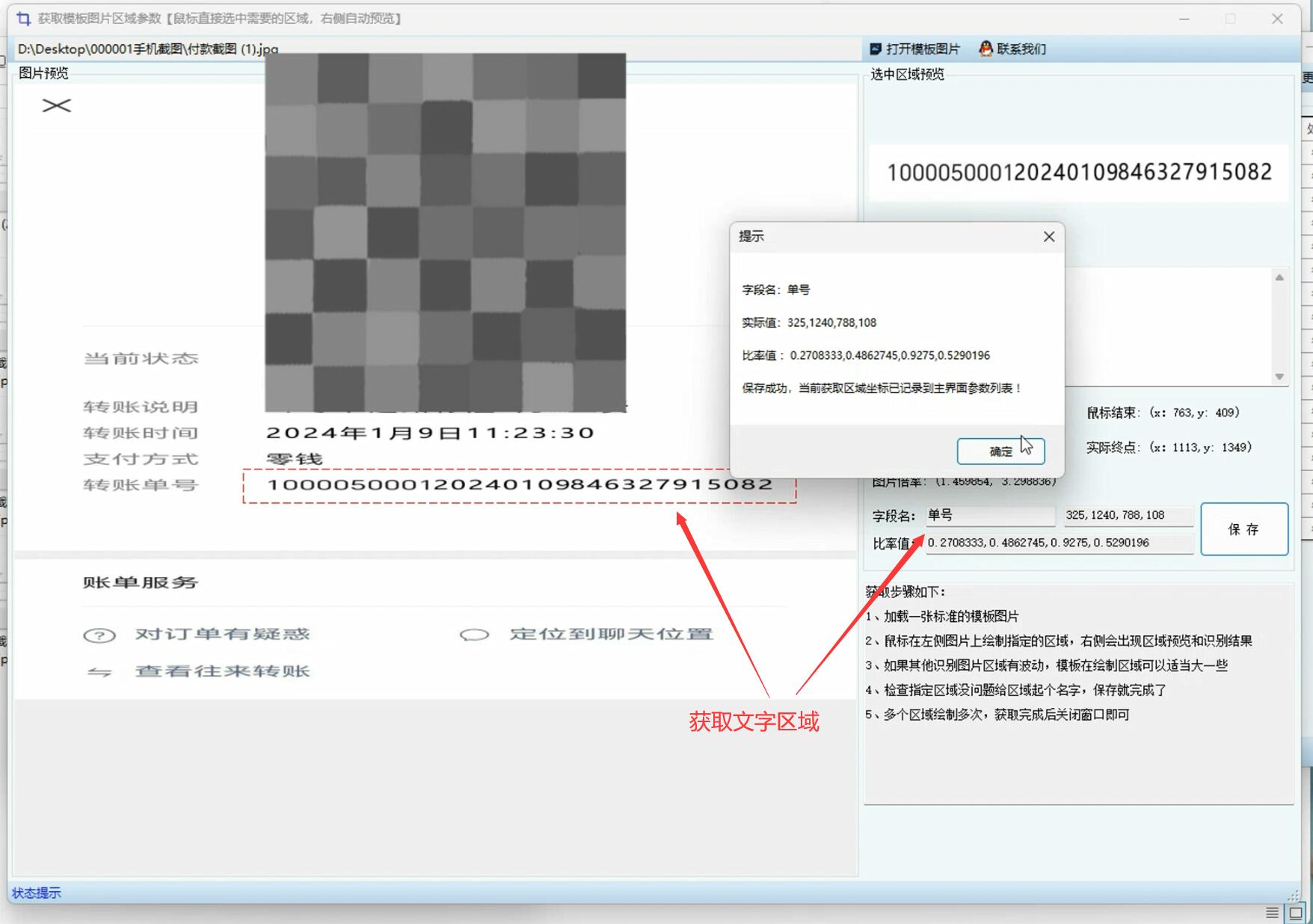
根据需求选择 “区域识别重命名” 或 “区域识别导表格” 功能;

4、点击 “开始处理” 按钮
软件将自动提取指定区域的文字内容。
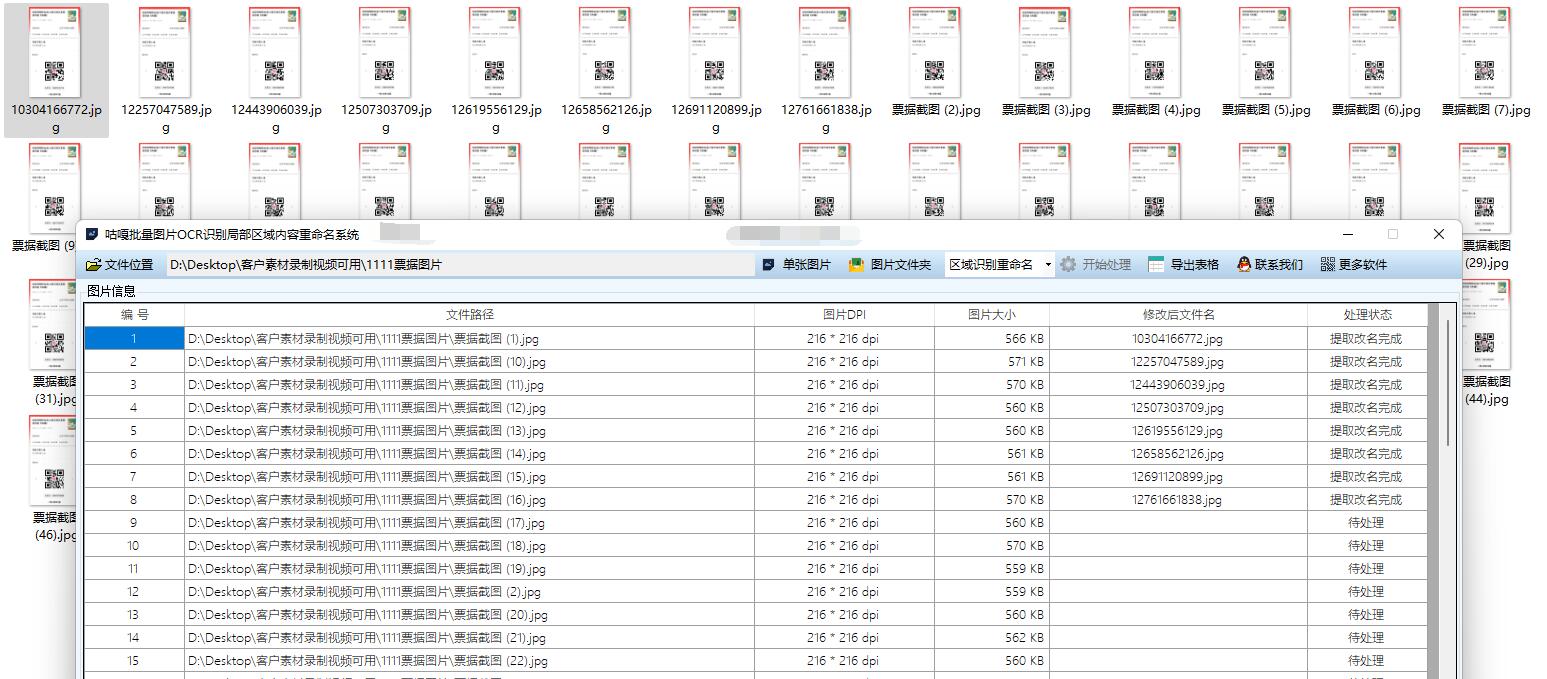
校验结果:识别完成后,检查文件名是否准确,表格内容是否完整、正确。如有错误,可调整识别区域或重新设置参数再次处理。
三、批量识别图像文字并重命名注意事项

1、文件格式与质量:确保处理的图片或 PDF 文件格式是软件支持的,且文件质量良好。图片应清晰、无模糊或噪声,文字印刷清晰,否则可能会导致 OCR 识别错误。
2、识别区域设置:框选识别区域时,要准确选择包含所需文字的区域,避免选择无关内容,以提高识别准确性和效率。如果有多个不同的关键信息区域,需分别准确设置并命名。
3、重命名规则:根据识别结果设置重命名规则时,要考虑文件名的规范性和唯一性,避免生成重复或不符合文件系统规范的文件名。同时,要确保识别结果中不包含非法文件名字符,如 “/”“\”“:”“*”?””“<”“>”“|” 等,否则可能会导致文件重命名失败。
